快剪辑怎么合并视频?快剪辑是款非常好用的小视频剪辑软件,拥有录制小视频、视频美化加工、一键分享至多平台等多种功能,那么当我们想要合并视频时该如何进行操作呢?下面小编就和大家分享下快剪辑合并视频的具体操作方法。
快剪辑合并视频的方法:
1、首先打开快剪辑软件,然后在其界面右上方位置点击“本地视频”按钮并将想要合并的视频全部添加进来;
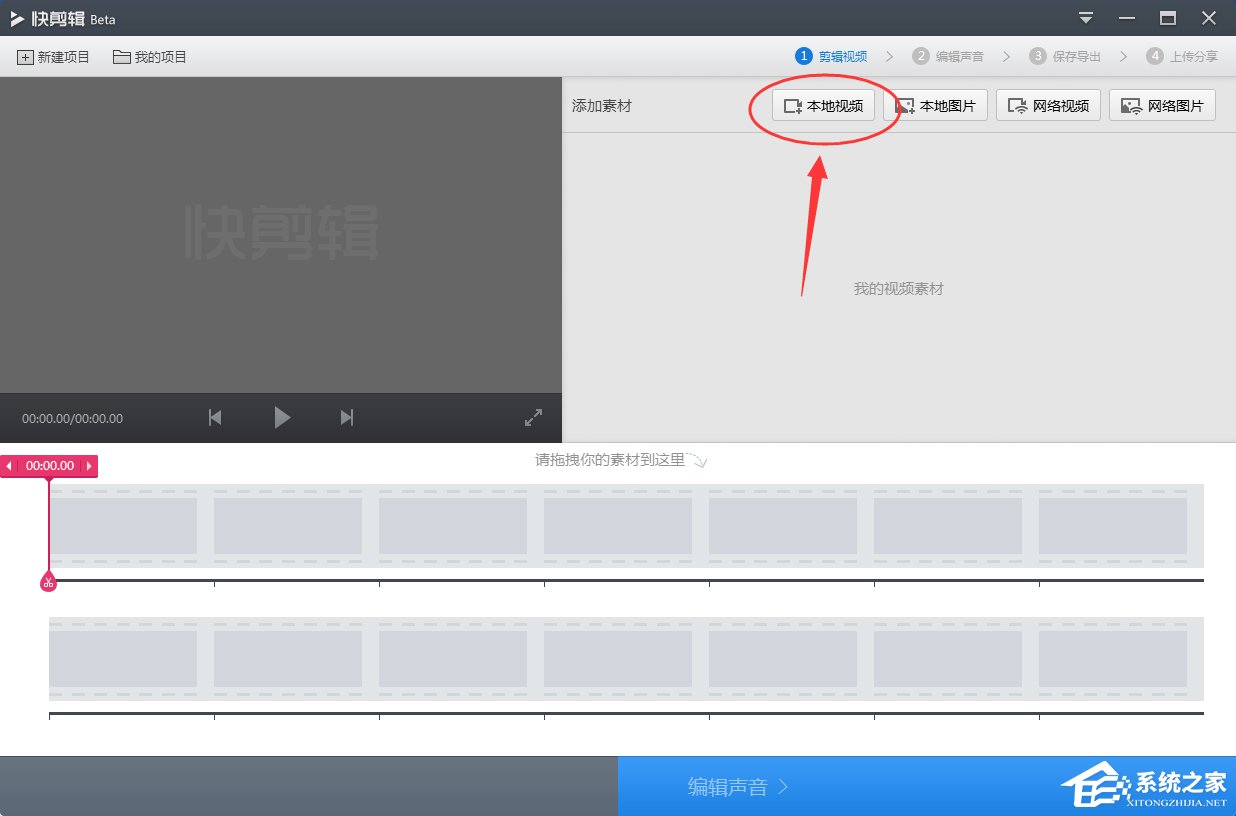
2、添加完毕后在该界面的素材列表中就可以看到我们刚才添加的所有视频了,这个时候通过拖动视频来给视频进行排序;
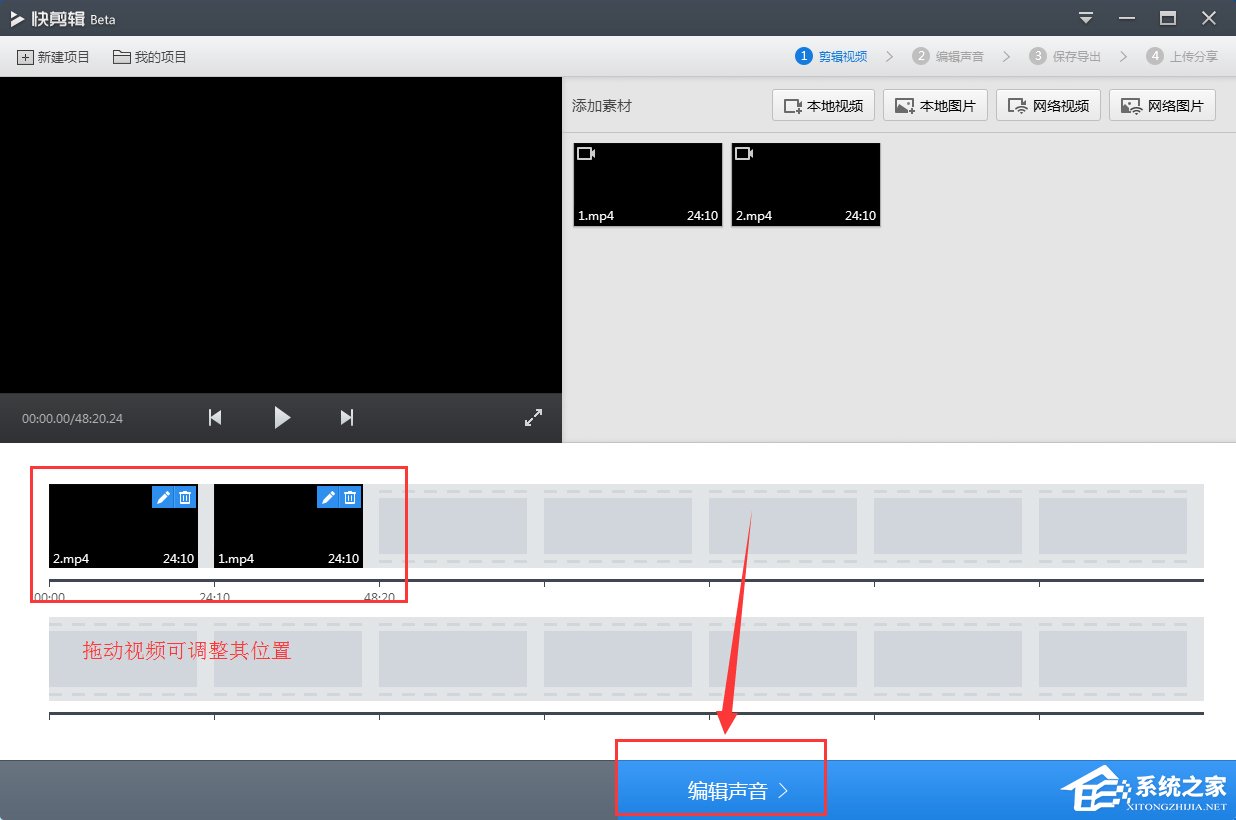
3、如果想要合并视频中的某一部分,那么我们还可以对视频进行剪辑;
4、完成第二第三步后我们点击该界面右下角的“编辑声音”按钮,在“编辑声音”界面如果不想要添加新声源的话就直接点击“保存导出”;

5、在“保存导出”界面设置一下输出视频的格式、保存位置等,设置完毕后点击“开始导出”就可以了。
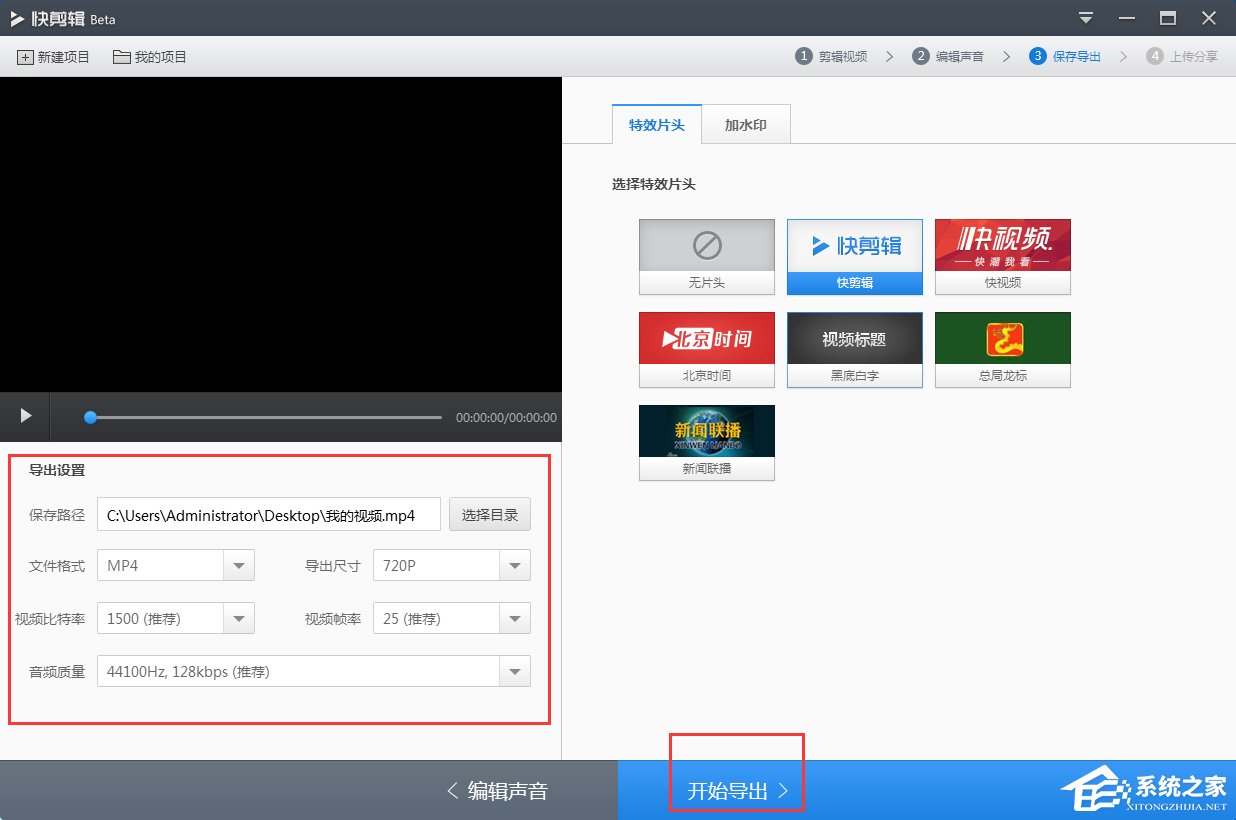
以上就是小编和大家分享的快剪辑合并视频的具体操作方法,用户们按上述步骤操作即可编辑合并视频。


